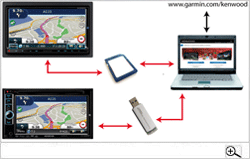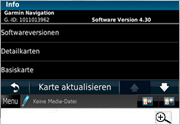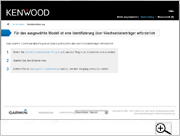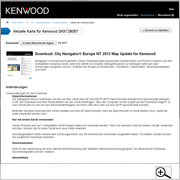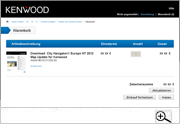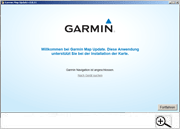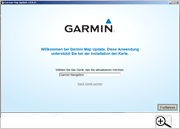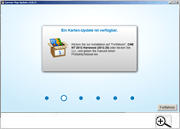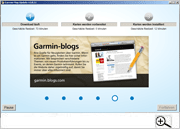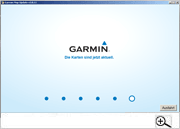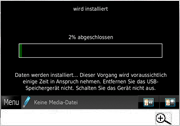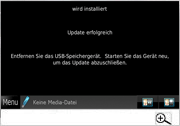Garmin Map Update 2012
Wichtige Vorabinformationen
Für die Modelle DNX9280BT, DNX7280BT, DNX5280BT und DNX4280BT stehen die neuen Kartendaten Online zur Verfügung.
Der Daten-Download erfolgt über das Webportal www.garmin.com/kenwood. Um sich auf der Website einloggen zu können, benötigen Sie Ihren Geräte ID-Code, den Sie zuvor auf einen entsprechenden Datenträger gespeichert haben.
Die Vorgehensweise des Karten-Downloads ist bei den oben genannten Geräten identisch, lediglich das Speichern und Einspielen der neuen Karte unterscheidet sich geringfügig.
Die Anleitung für den Karten-Update steht Ihnen auch im PDF-Format zum Download zur Verfügung. Folgen Sie bitte bei der Vorbereitung und Durchführung des Karten-Downloads den Online-Anweisungen.
Vorbereitung
Um die Kartendaten von der Garmin/Kenwood Website downloaden zu können, benötigen Sie sowohl den Garmin Communicator als auch das .Net Framework 4 von Microsoft auf Ihrem PC.
Hinweis: Sofern die aktuelle .Net Framework Version noch nicht auf Ihrem Rechner installiert ist, lässt sie sich während des Updatevorgangs downloaden und auf Ihren Rechner aufspielen.
Geräte ID auf Datenspeicher schreiben.
| Nacheinander erscheinen die neben stehenden Anzeigen in Ihrem Gerätedisplay. |
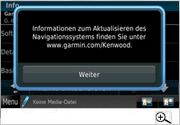 |
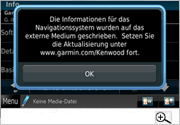 |
|
Tippen Sie zunächst auf "Weiter". Tippen Sie auf "OK", damit der Geräte Code auf den Datenträger geschrieben wird. |
Ziehen Sie den USB-Stick ab bzw. nehmen Sie die SD-Karte aus dem Slot des DNX9280BT.


Karten-Update herunterladen
Neue Garmin/Kenwood Website aufrufen
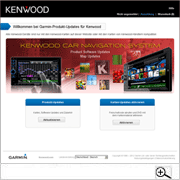
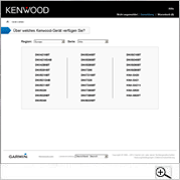 Mit www.garmin.com/kenwood gelangen Sie auf das neu erstellte Webportal.
Mit www.garmin.com/kenwood gelangen Sie auf das neu erstellte Webportal.
Dort lassen sich nicht nur die neuen Kartendaten downloaden, es können auch die Karten-DVDs für ältere Geräte freigeschaltet werden.
Verbinden Sie den USB-Stick bzw. die SD-Karte mit Ihrem PC.
Klicken Sie auf Produkt Updates > Aktualisieren
Wählen Sie in der Gerätetabelle Ihr Modell aus der 80er Serie aus.
|
Sofern der Garmin Communicator auf Ihrem PC als Anwenderprogramm noch nicht gespeichert wurde, werden Sie aufgefordert, die spezielle Software zu installieren. |
|
|
Wenn Sie den Garmin Communicator bereits verwenden, werden Sie automatisch auf die "Start-Seite" (siehe rechts) weitergeleitet. Zudem finden Sie nochmals eine Kurzbeschreibung, wie Sie die ID-Nummer Ihres Geräts auf den Datenspeicher zu übertragen haben. Klicken Sie auf das Feld "Medien lesen" und die auf Ihrem Stick bzw. SD-Karte gespeicherten Geräte-Daten werden ausgelesen und übertragen. |
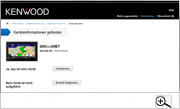 Die Daten des Speichermediums werden aus gelesen, vom Garmin/Kenwood-Server abgeglichen und die entsprechenden Informationen im Browserfenster angezeigt.
Die Daten des Speichermediums werden aus gelesen, vom Garmin/Kenwood-Server abgeglichen und die entsprechenden Informationen im Browserfenster angezeigt.
Mit einem Klick auf den Button "Fortfahren" bestätigen Sie die Angaben über Gerätemodell und ID-Code.
Mit "erneut beginnen" werden Sie auf die Typentabelle zurückgeführt, um das Modell nochmals auszuwählen zu können.
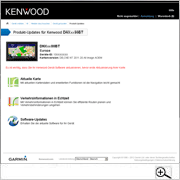 Im nachfolgenden Browserfenster werden alle Daten zu Ihrem Gerät inkl. der installierte Version der Kartensoftware angezeigt.
Im nachfolgenden Browserfenster werden alle Daten zu Ihrem Gerät inkl. der installierte Version der Kartensoftware angezeigt.
Wichtiger Hinweis: Bitte überprüfen Sie vor dem Einspielen des Kartenupdates die Aktualität Ihrer Gerätefirmware.
Mit einem Klick auf den Button "Software Updates" öffnet sich die entsprechende Kenwood Service-Website für einen Firmware Update Ihres Geräts.
Es stehen zwei Upgrades zur Verfügung. Neben der Aktualisierung der Kartendaten können Sie auf Wunsch auch ein Verkehrsfunk-Abo für TMCpro erwerben.
Um das Karten-Update herunterzuladen, klicken auf "Aktuelle Karte".
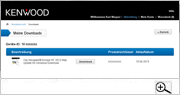 Nach Registrierung und Bezahlung erscheint im Browser-Fenster die Übersicht zur Ihrer Downloadbestellung inkl. des Produktschlüssels für Ihr Karten-Update.
Nach Registrierung und Bezahlung erscheint im Browser-Fenster die Übersicht zur Ihrer Downloadbestellung inkl. des Produktschlüssels für Ihr Karten-Update.
Hinweis: Sie erhalten noch eine separate Bestätigung per E-Mail, in der der Produktschlüssel nochmals genannt wird.
Klicken Sie auf den Button "Download", um das Herunterladen des Karten-Updates zu starten.
Hinweis: Sollten Sie das eingangs erwähnte Microsoft Tool .Net Framework 4 noch nicht installiert haben, werden Sie jetzt in einem separaten Fenster dazu aufgefordert.
Garmin-Map-Updater


Einspielen der Kartendaten
DNX9280BT
|
Drücken Sie die "Eject"-Taste des DNX9280BT länger als 1 Sekunde drücken, damit der Bildschirm nach unten fährt und den SD-Karten-Slot freigibt. Schieben Sie die SD-Karte mit dem Karten-Update in den Slot. Hinweis: Bitte achten Sie darauf, dass die Speicherkarte ordnungsgemäß einrastet. Die Kartendaten werden nicht übertragen, daher muß der Datenträger im Karten-Slot des DNX9280BT verbleiben! |
 |

DNX7280BT, DNX5280BT und DNX4280BT
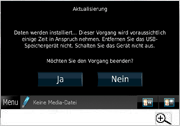 Stecken Sie den Speicherstick mit dem Karten-Update in den USB-Anschluss Ihres Geräts. Wählen Sie anschließend System > Info > und tippen Sie dann auf den Button "Karte aktualisieren".
Stecken Sie den Speicherstick mit dem Karten-Update in den USB-Anschluss Ihres Geräts. Wählen Sie anschließend System > Info > und tippen Sie dann auf den Button "Karte aktualisieren".
Klicken Sie bitte auf "JA" und das Karten-Update von USB-Stick in den Navitainer zu überspielen.
ACHTUNG
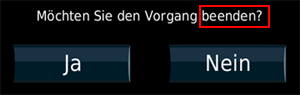
Der Hinweis - Möchten Sie den Vorgang beenden - könnte missverstanden werden!
Mit einem Tipp auf "JA" starten Sie die Übertragung der neuen Karte in den internen Speicher Ihres Navitainers, um den Daten-Update "abzuschließen".
Weitere wichtige Hinweise:
Der Update-Vorgang dauert einige Zeit, denn die Datengröße beträgt je nach Gerätversion bis zu 3 GB.
Bitte stellen Sie sicher, dass das Gerät während des Updatevorgangs nicht ausgeschaltet oder vom Strom getrennt wird!
Bitte ziehen Sie den USB-Stick ab und schalten Sie ihren Navitainer aus.
Schalten Sie Ihr Gerät wieder ein, um den Update-Vorgang abzuschließen.
Allgemeiner Hinweis:
Unter Einstellungen > Karte > Info > lässt sich überprüfen, ob die neue Karte City Navigator Europe NT2012.20 aktiviert wurde.